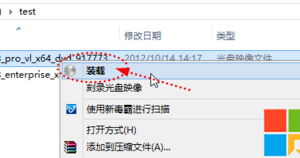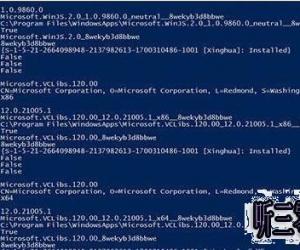Word2010中调整段落间距的方法 Word2010中怎么调整段落间距
发布时间:2017-03-30 14:58:27作者:知识屋
Word2010中调整段落间距的方法 Word2010中怎么调整段落间距 Word2010中调整段落间距的方法一
打开Word2010文档页面,选中需要设置段落间距的段落,当然也可以选中全部文档。
在“段落”中单击“行和段落间距”按钮。
在列表中选择“增加段前间距”或“增加段后间距”命令之一,以使段落间距变大或变小。
Word2010中调整段落间距的方法二
打开Word2010文档页面,选中特定段落或全部文档。
在“段落”中单击“显示‘段落’对话框”按钮。
在“段落”对话框的“缩进和间距”选项卡中设置“段前”和“段后”编辑框的数值,并单击“确定”按钮,从而可以设置段落间距。
Word2010中调整段落间距的方法三
打开Word2010文档页面,单击“页面布局”选项卡。
在“段落”中设置“段前”和“段后”编辑框的数值,以实现段落间距的调整。
在Word中,要编辑出一个文档,其实并不难,不过如果要编辑出规整、好看的文档的话,就要十分的注重细节。看完本教程后,在编辑Word文档时,千万别忘了设置段落间距哦。
知识阅读
软件推荐
更多 >-
1
 一寸照片的尺寸是多少像素?一寸照片规格排版教程
一寸照片的尺寸是多少像素?一寸照片规格排版教程2016-05-30
-
2
新浪秒拍视频怎么下载?秒拍视频下载的方法教程
-
3
监控怎么安装?网络监控摄像头安装图文教程
-
4
电脑待机时间怎么设置 电脑没多久就进入待机状态
-
5
农行网银K宝密码忘了怎么办?农行网银K宝密码忘了的解决方法
-
6
手机淘宝怎么修改评价 手机淘宝修改评价方法
-
7
支付宝钱包、微信和手机QQ红包怎么用?为手机充话费、淘宝购物、买电影票
-
8
不认识的字怎么查,教你怎样查不认识的字
-
9
如何用QQ音乐下载歌到内存卡里面
-
10
2015年度哪款浏览器好用? 2015年上半年浏览器评测排行榜!